Az Altegio rendszerében megjelent a csoportos események ablakának új verziója. Akárcsak az új bejegyzési ablakban, mostantól az időpontokkal kapcsolatos minden alapvető művelet közvetlenül az ablak középső részén elvégezhető – termékek, bérletek vagy ajándékutalványok értékesítése, egyedi kedvezmények megadása, hűségprogram alkalmazása, valamint fizetések kezelése külön lapokra való átlépés vagy egyes bejegyzések megnyitása nélkül.
Az eseménnyel kapcsolatos további funkciók az ablak bal oldalára, míg az ügyféladatokkal való munka a jobb oldalra került.
A csoportos események új dizájnjának beállításáról és kezeléséről az alábbiakban olvashatsz részletesen.
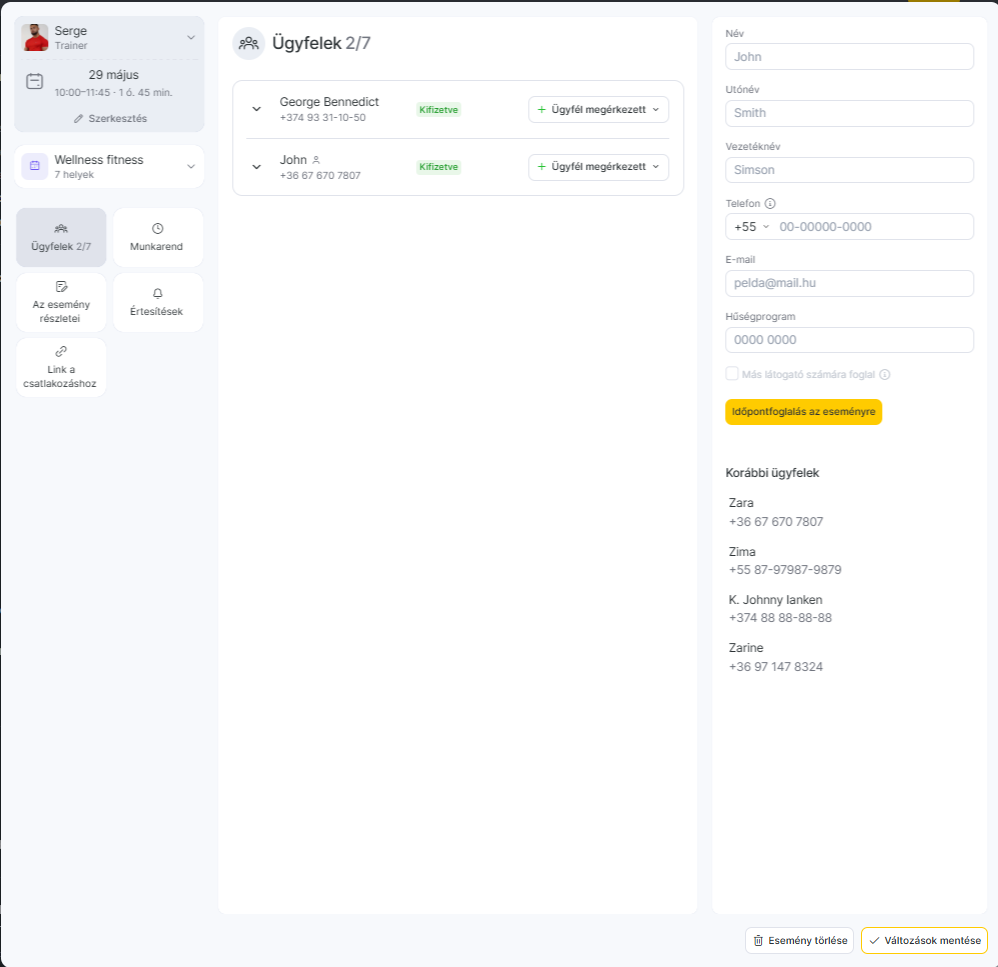
Csoportos szolgáltatás létrehozása és beállítása #
A csoportos események használatához először csoportos szolgáltatásokat kell létrehozni. Ehhez:
1. Hozz létre egy szolgáltatás-kategóriát a Beállítások > Bejegyzés beállítások > Szolgáltatások menüpontban.
A kategória egy olyan mappa, amely több, hasonló jellegű szolgáltatást tartalmaz. Részletes útmutató a kategóriák létrehozásáról külön cikkben található.
2. Ezután hozz létre csoportos szolgáltatást. Ennek lépéseiről szintén külön útmutató áll rendelkezésre. A csoportos szolgáltatás abban különbözik az egyénitől, hogy létrehozáskor vagy szerkesztéskor meg kell adni a „Csoportos” típust, illetve a maximális férőhelyek számát.
Lépj a Beállítások > Bejegyzés beállítások > Szolgáltatások menüpontra. Válaszd ki a szolgáltatást, majd kattints a „Szerkesztés” gombra, vagy hozz létre újat.
Az Alapbeállítások fülön pipáld be a „Csoportos” opciót a „Szolgáltatás típusa” mezőben, és add meg a férőhelyek számát („Maximális létszám”). Ezután kattints a Mentés gombra.
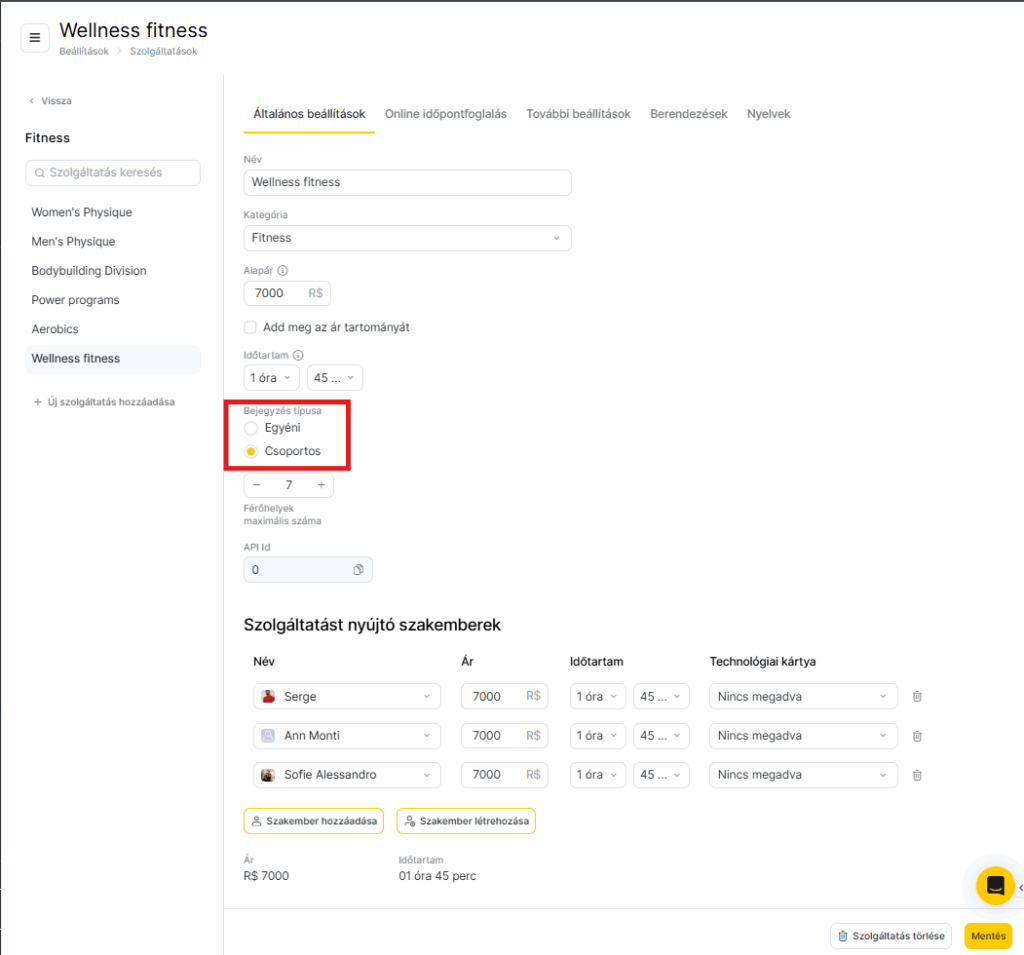
3. Rendeld hozzá a szolgáltatást azokhoz a munkatársakhoz, akik ezt nyújtani fogják. Ennek módjáról szintén külön útmutatóban olvashatsz.
Fontos:
Csoportos szolgáltatásnál az online időpontfoglalás nem módosítható egyéni munkatársi szinten. Az online foglalást csak a teljes szolgáltatásra lehet be- vagy kikapcsolni.
Új esemény létrehozása #
Új esemény létrehozásához kattints a naptárban a kívánt napra, megnyílik az aznapi időbeosztás. Válaszd ki a munkatársat és az időpontot.
1. Kattints az „Új bejegyzés” gombra, ami akkor jelenik meg, ha az egérrel a szabad időpontra húzod.
- Ha a naptár beállításainál „Vegyes” típusú foglalás van megadva, válaszd ki a „Esemény” típust.
- Ha „Csoportos” a beállítás, akkor automatikusan csoportos esemény lesz az új bejegyzés.
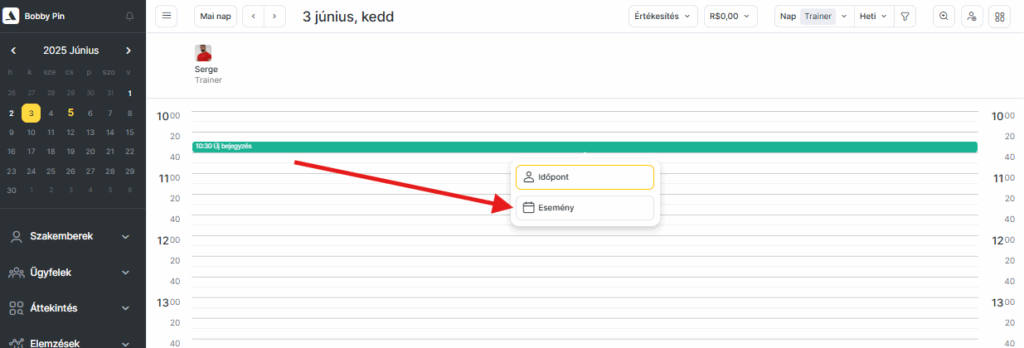
2. Az új ablak bal felső részén:
- Válaszd ki a munkatársat. Alapértelmezetten az lesz kijelölve, akire az esemény készül.
- A dátum és idő szintén automatikusan kitöltésre kerül, de módosítható.
- Az időtartam is automatikusan jelenik meg a szolgáltatás beállításai alapján, de ez is módosítható.
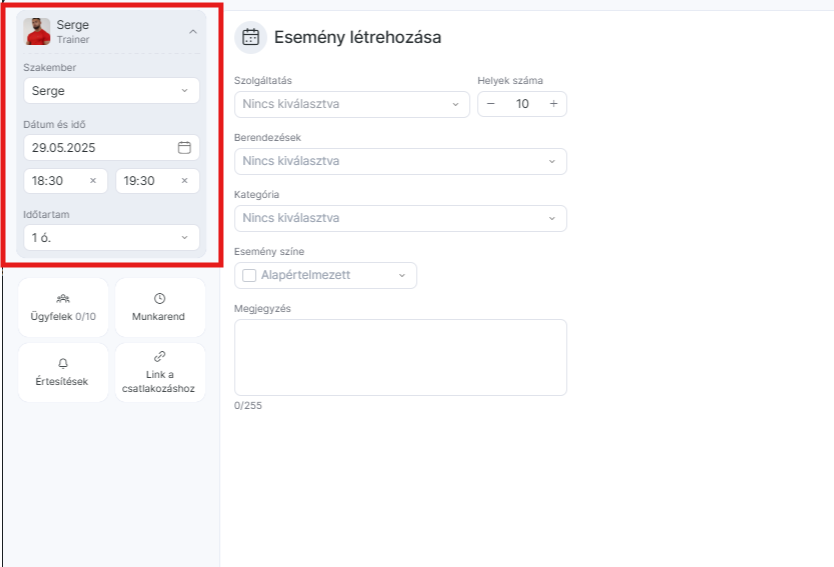
3. Az ablak középső részén:
- Válaszd ki a szolgáltatást. Csak csoportos típus választható.
- A férőhelyek száma automatikusan kitöltődik, de módosítható (0-nál nagyobb érték szükséges).
- Opcionálisan adható hozzá berendezés (pl. eszközök), szín, kategória, megjegyzés.
4. Kattints a Mentés gombra.
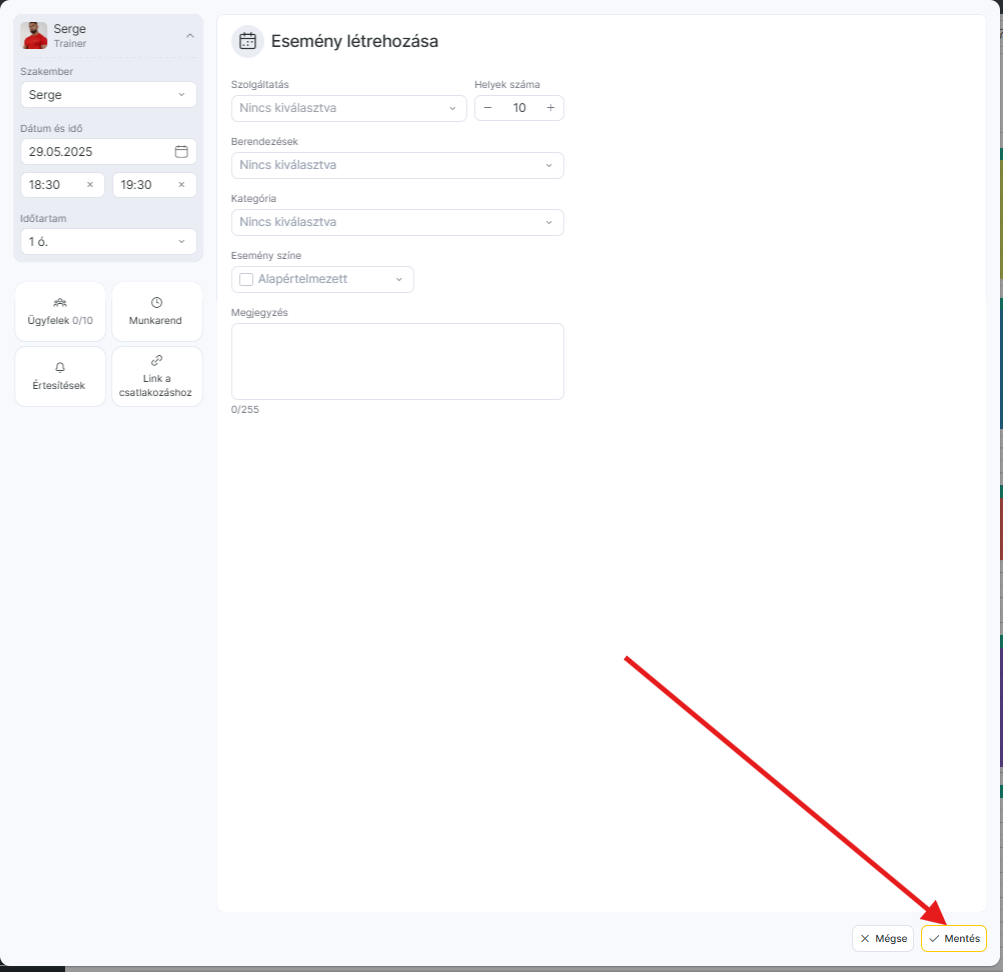
Ha a szolgáltatásnál be van kapcsolva az online időpont foglalás, az ügyfelek önállóan is tudnak jelentkezni a widgeten keresztül.
Esemény szerkesztése és ügyfelek rögzítése #
Minden esemény szerkeszthető vagy törölhető. Ehhez kattints az eseményre a naptárban, módosítsd az adatokat, majd mentsd el.
Törléshez kattints az „Esemény törlése” gombra. Események törlése az Áttekintés > Események menüpontban is elérhető.
Munkatárs, dátum, időpont és időtartam beállítása #
Az új eseményablak bal felső sarkában található a munkatársat, valamint a bejegyzés dátumát, időpontját és időtartamát megjelenítő blokk.
Ez a blokk alapértelmezetten össze van csukva, de a nyíl ikonra kattintva kibővíthető, és a benne szereplő adatok szerkeszthetők.
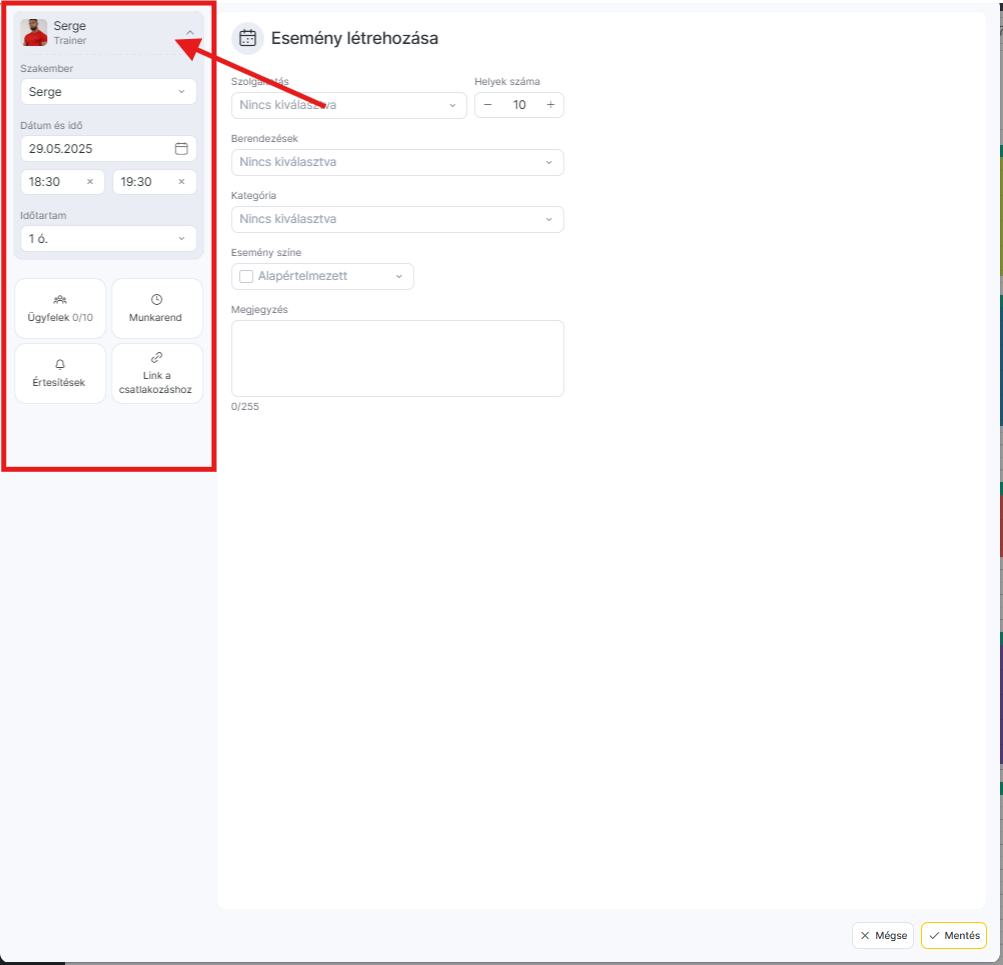
Szolgáltatás módosítása az eseményben #
A munkatárs és a dátum blokkját közvetlenül alul követi a szolgáltatás blokkja. Ez a szekció is alapértelmezetten zárt állapotban jelenik meg, de a nyíl ikonra kattintva itt is elérhetők a szerkesztési lehetőségek.
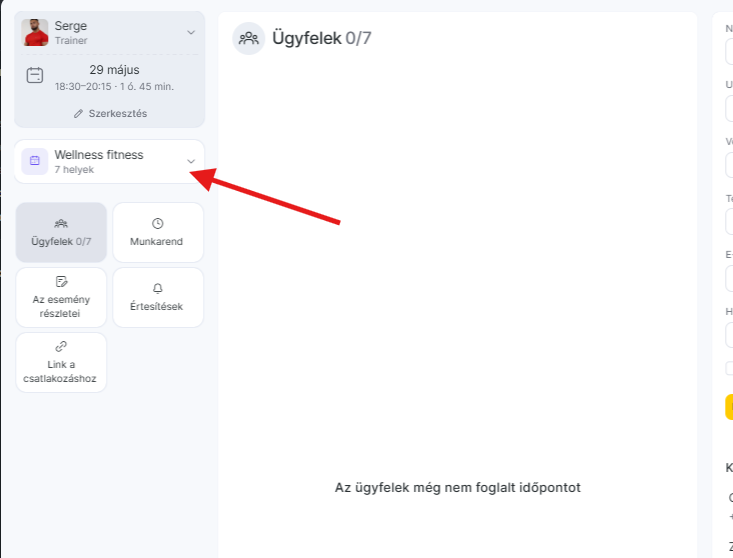
Ügyfél rögzítése #
Az „Ügyfelek” szakaszban kezdheted el az ügyfelek rögzítését az eseményre, valamint szerkesztheted azokat. Ha még nem rögzítettél ügyfelet, az ablak középső része üresen jelenik meg.
Új ügyfél hozzáadásához az ablak jobb oldalán add meg a következő adatokat:
- Név
- Vezetéknév és/vagy utónév (ha ezek az adatok be vannak kapcsolva a foglalási napló beállításaiban; részletek külön cikkben találhatók)
- Telefonszám
- Email-cím
- Létszám – ha az ügyfél több személyt rögzít a saját telefonszámára, a rendszer őt is beleszámolja. A több hely lefoglalásának lehetősége a „További helyek engedélyezése eseményen belüli foglalásnál” opcióval szabályozható.
- Ha például gyermek bejegyzését szeretnéd rögzíteni, és külön adatokat szeretnél menteni róla, olvasd el az alábbi „Látogató rögzítése csoportos eseményre” szakaszt.
- A szükséges adatok megadása után kattints az „Időpontfoglalás az eseményre” gombra. Ugyanezzel a módszerrel további ügyfeleket is hozzáadhatsz.

Ügyféllista kezelése eseményen belül #
1. Az összes rögzített ügyfél megjelenik az eseményablak középső részén, a „Ügyfelek” szakaszban. Alapértelmezés szerint minden bejegyzés zárt nézetben jelenik meg – ezek kibontásához kattints a nyíl ikonra az ügyfél neve mellett.
Részletes adatlap megnyitása nélkül az alábbi információk érhetők el:
- Hány helyet foglalt le az ügyfél – ha egynél többet, megjelenik a létszámot jelző ikon.
- Ha látogatót (pl. gyermeket) rögzítettek az ügyfél telefonszámára, megjelenik egy ikon, és a látogató neve látható.
- A bejegyzés státusza, mely gyorsan módosítható.
- A fizetés állapota.
- Megjegyzés a foglaláshoz.
- A bejegyzés színe (ha eltérőre lett állítva – ezt egy pont jelzi).
- A bejegyzés módja (ha online készült, megjelenik az „Online foglalás” ikon).
- A bejegyzés kategóriája, mely szintén módosítható.
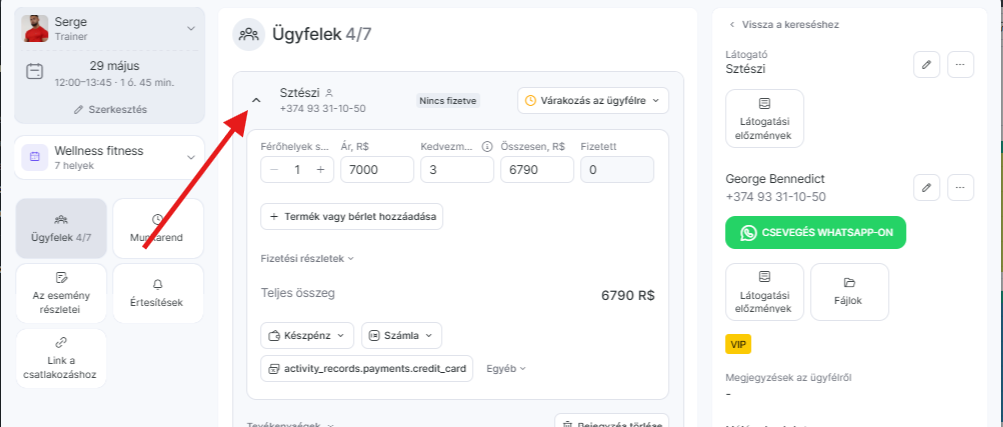
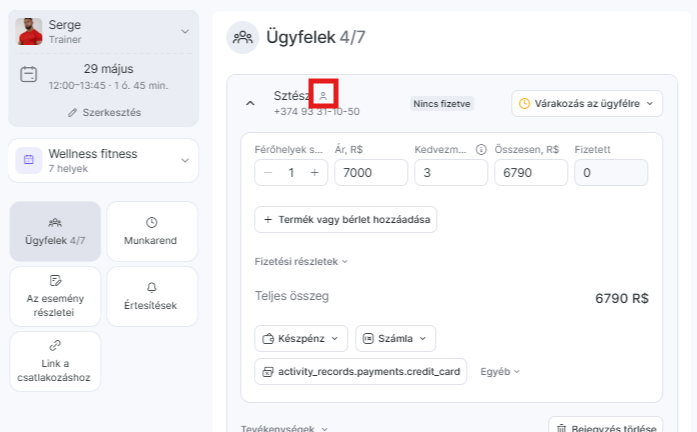
2. A részletes adatok és a fizetési lehetőségek eléréséhez kattints a nyíl ikonra az ügyfél neve mellett.
Az ügyfél bejegyzési adatlapján a következők végezhetők el:
- Férőhelyek számának módosítása.
- Szolgáltatás ára.
- Személyre szabott kedvezmény hozzáadása.
- Végösszeg módosítása.
- Termék, bérlet vagy ajándékutalvány eladása (a részleteket lásd lentebb).
- Akció alkalmazása.
- Gyors fizetés bármely elérhető módon: bérlettel, utalvánnyal, bankkártyával, készpénzzel, személyes egyenleggel, hűségkártyával, QR-kóddal vagy fizetési linkkel.
- Osztott fizetési mód kiválasztása.
3. Egyéb lehetőségek az adatlap alján:
- Megjegyzés hozzáadása – ez a középső panelen is látható lesz. Max. 200 karakter.
- Bejegyzés részletei, Felhasznált alapanyagok, Értesítések.
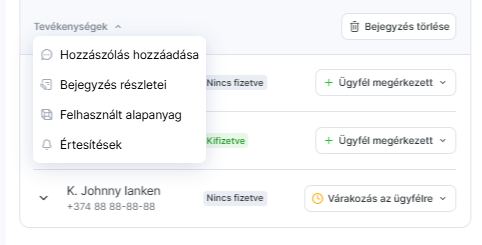
4. Ha a bejegyzési lap ki van nyitva, az ablak jobb oldalán megjelennek az ügyfél részletes adata – megegyezik az ügyféltörzsben és az egyéni bejegyzésnél szereplő adatokkal.
A jobb felső sarokban elérhető az ügyfél neve, telefonszáma, email-címe (ha meg van adva), valamint:
Egy szerkesztő ikon (ceruza), mellyel módosíthatók az adatok.
Egy hárompontos menü, ahonnan elérhetők az alábbi részek: Látogatási előzmények, Hűségprogram, Statisztikák, Üzenetek és hívások, Ügyfélszámlák, Fájlok.
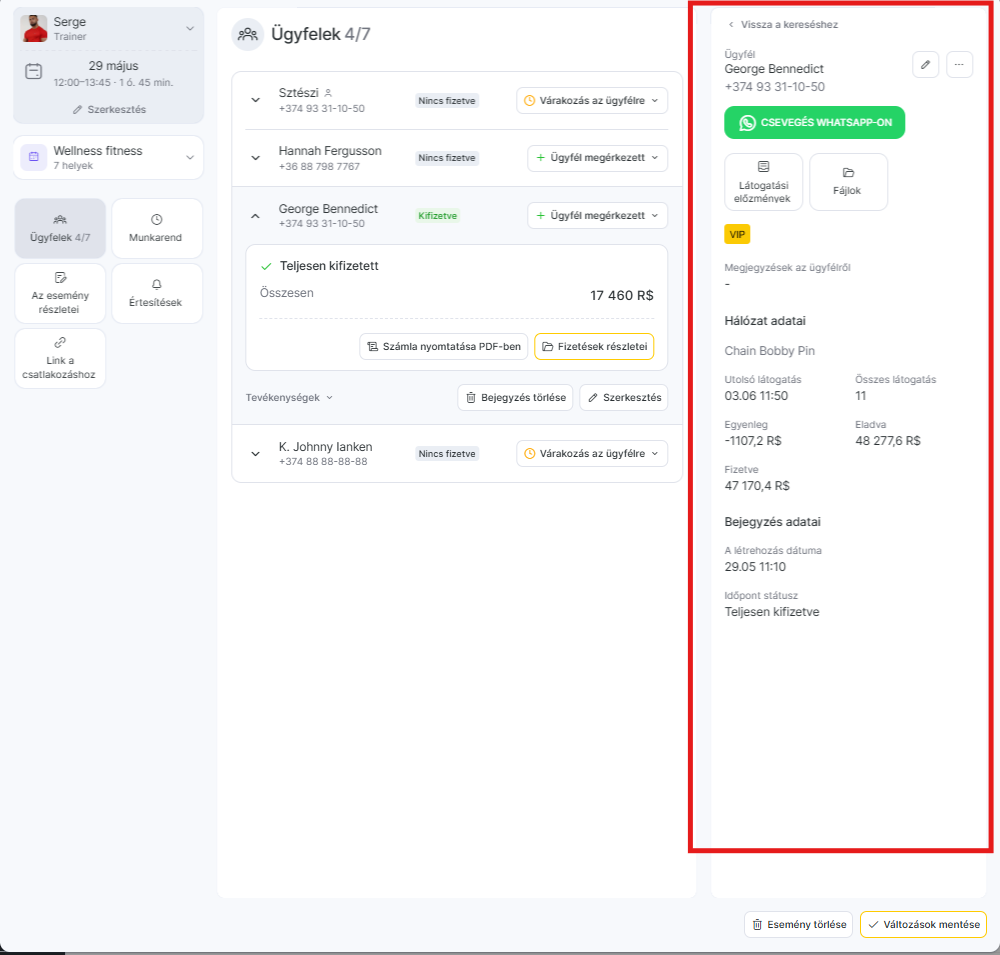
Kedvencként is elmenthetők ezek a részek – ilyenkor azonnal megjelennek az ügyfél neve alatt, külön kattintás nélkül.
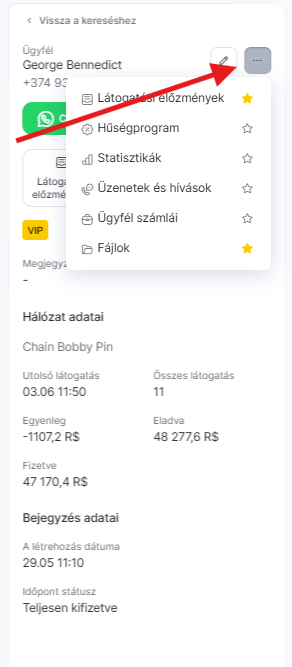
5. Egy ügyfél bejegyzésének törléséhez kattints az adatlap alján található „Bejegyzés törlése” gombra.
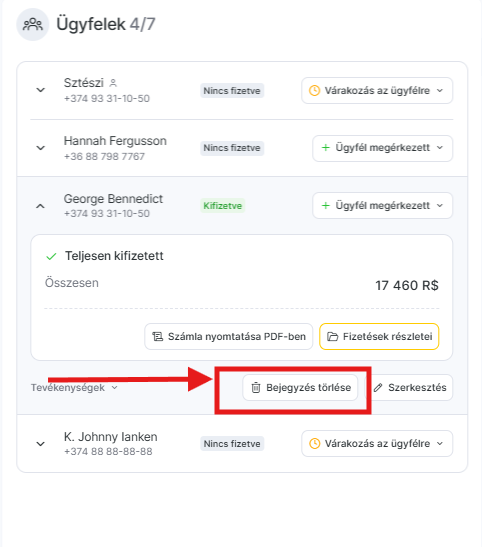
Termékértékesítés eseményen belül #
Az új eseményablak lehetővé teszi, hogy közvetlenül az ügyfél bejegyzésén belül adj el terméket, bérletet vagy ajándékutalványt – nincs szükség külön raktári műveletre.
Lépések:
1. Nyisd meg a bejegyzési lapot az „Ügyfelek” szekcióban (nyíl ikon).
2. Kattints a „Termék vagy bérlet hozzáadása” gombra.
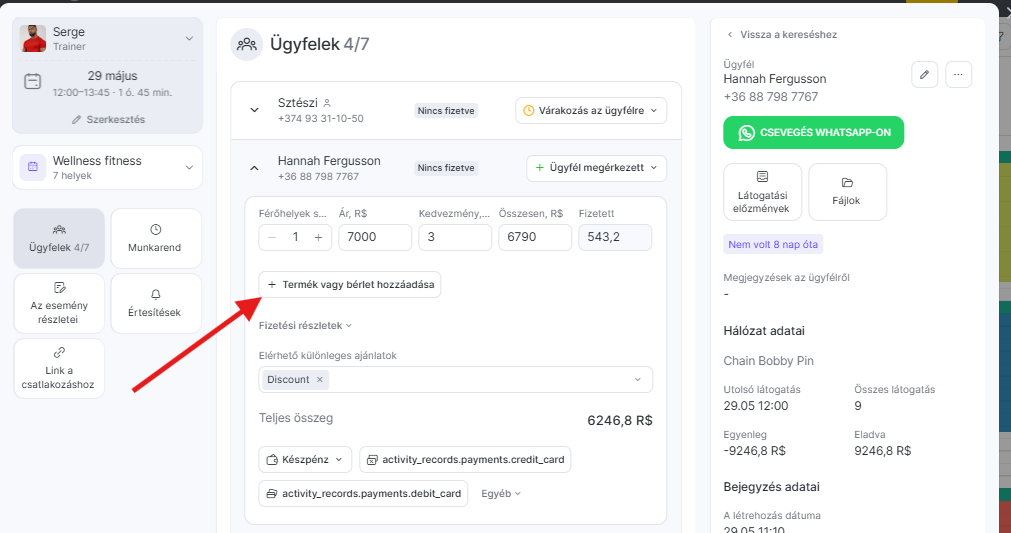
3. Megnyílik a „Bejegyzés részletei” blokk, ahol szerkeszthető a szolgáltatás értéke, az eladott termékek, és elérhető a fizetés is.
4. A termék kereshető a keresősávból, vagy megnyitható a „Termékek” gombra kattintva.
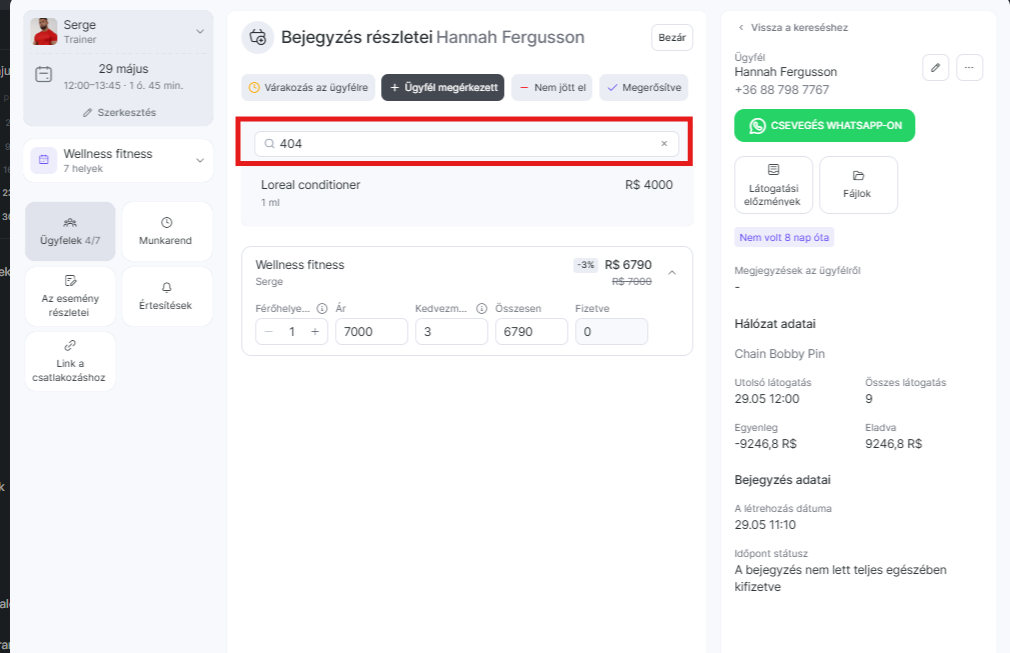
5. A hozzáadott termékek alapértelmezetten össze vannak csukva – a nyíl ikonra kattintva kibővíthetők. Módosítható: mennyiség (kivéve bérlet vagy utalvány), ár, kedvezmény, végösszeg, eladó munkatárs, raktár, valamint megadható kód a bérlethez vagy utalványhoz.
6. A termék törléséhez kattints a kuka ikonra a „Bejegyzés részletei” részben, vagy a hárompontos menüre az ügyféllistában, majd válaszd a „Törlés” lehetőséget.
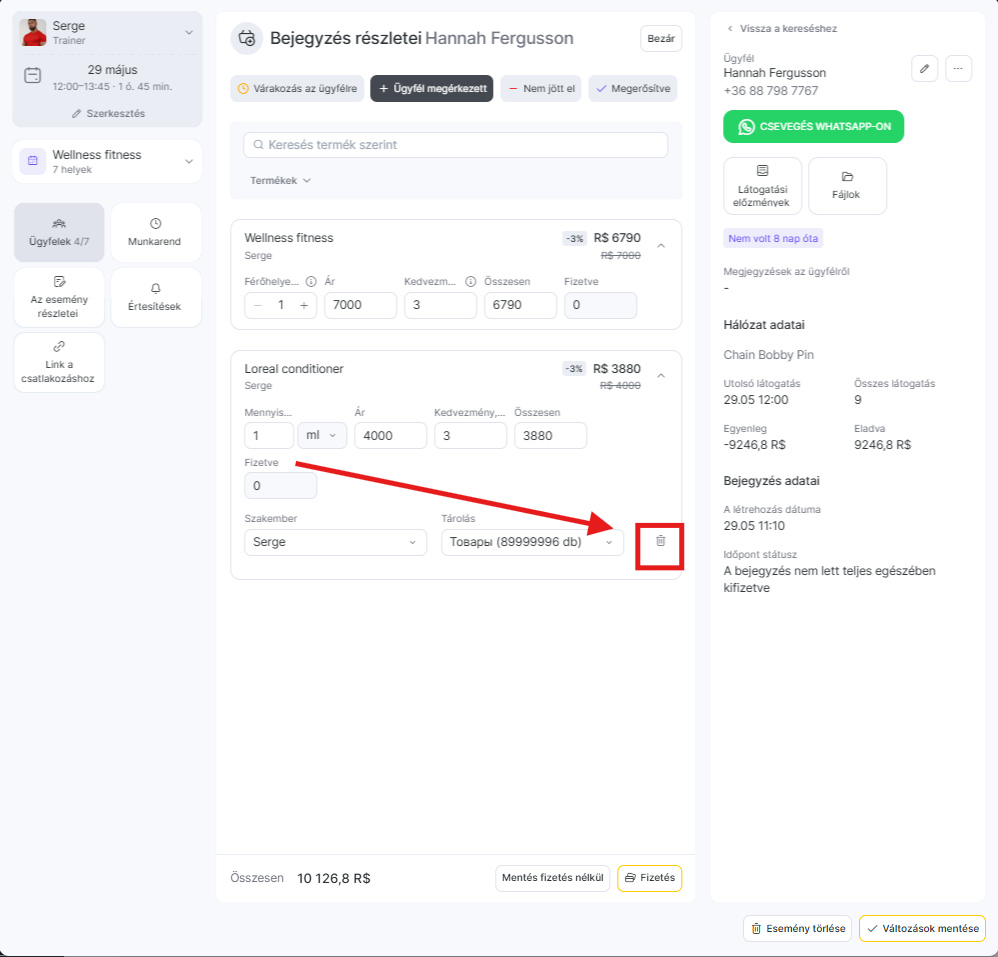
Fizetés lebonyolítása az esemény ablakában #
Az új eseményablakban lehetőség van bármilyen típusú fizetési művelet elvégzésére közvetlenül az ügyfél foglalási kártyáján, az ablak középső részében. Mostantól nem szükséges külön megnyitni az egyéni foglalást — minden gyorsan és kényelmesen elvégezhető egy helyen.
Az esemény új felületén az alábbi műveletek is elérhetők közvetlenül az esemény központi részéből, az egyéni foglalásba való belépés nélkül, ellentétben az ablak korábbi verziójával:
- Hűségprogram alkalmazása
- Bérlet vagy ajándékutalvány keresése és alkalmazása
- Kedvezmény megadása
1. Gyors fizetés elvégzéséhez
A „Ügyfelek” szekcióban nyisd meg a kívánt ügyfél bejegyzési kártyáját a neve melletti nyíl ikon segítségével. Ha szükséges, adhatsz hozzá személyre szabott kedvezményt, vagy módosíthatod a szolgáltatás végösszegét.
Ha a bejegyzésben már szerepelnek termékek vagy bérletek, azok árának módosításához lépj a „Látogatás összetétele” részhez: kattints a termék melletti három pontra, majd válaszd a „Szerkesztés” opciót.
2. A „Fizetendő” blokkban válaszd ki a kívánt gyorsfizetési módot – például bérlet, bankkártya vagy készpénz.
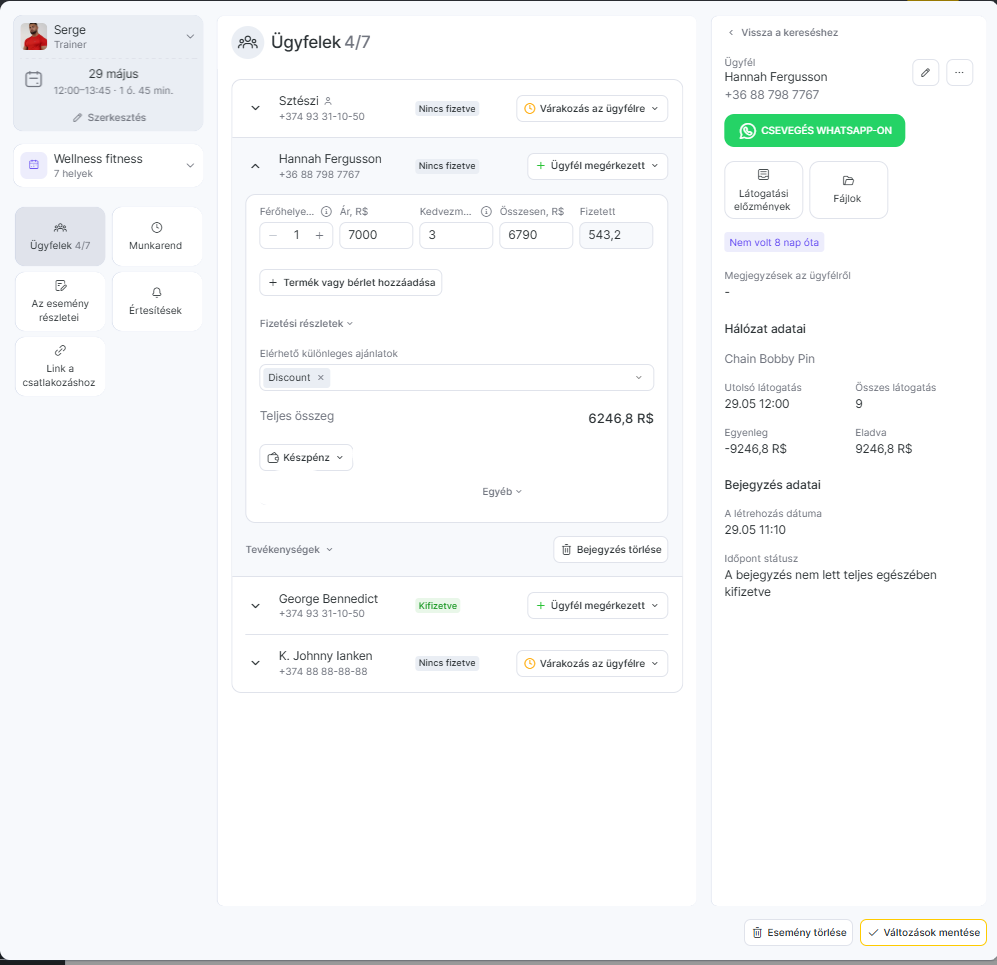
Ha más lehetőséget szeretnél választani, kattints a „Minden fizetési mód” gombra. Ekkor megnyílik az összes, adott ügyfélre érvényes fizetési lehetőség listája.
A választható fizetési módok az adott üzletegység beállításaitól, valamint az ügyfélhez rendelt opcióktól függően a következők lehetnek:
- Bérlettel
- Ajándékutalvánnyal
- Bankkártyával
- Készpénzzel
- Személyes egyenleggel
- Hűségkártyával
- QR-kódon keresztül
- Fizetési linken keresztül
Ezen az oldalon lehetőség van továbbá bérlet vagy ajándékutalvány kód alapján történő keresésére és alkalmazására is.
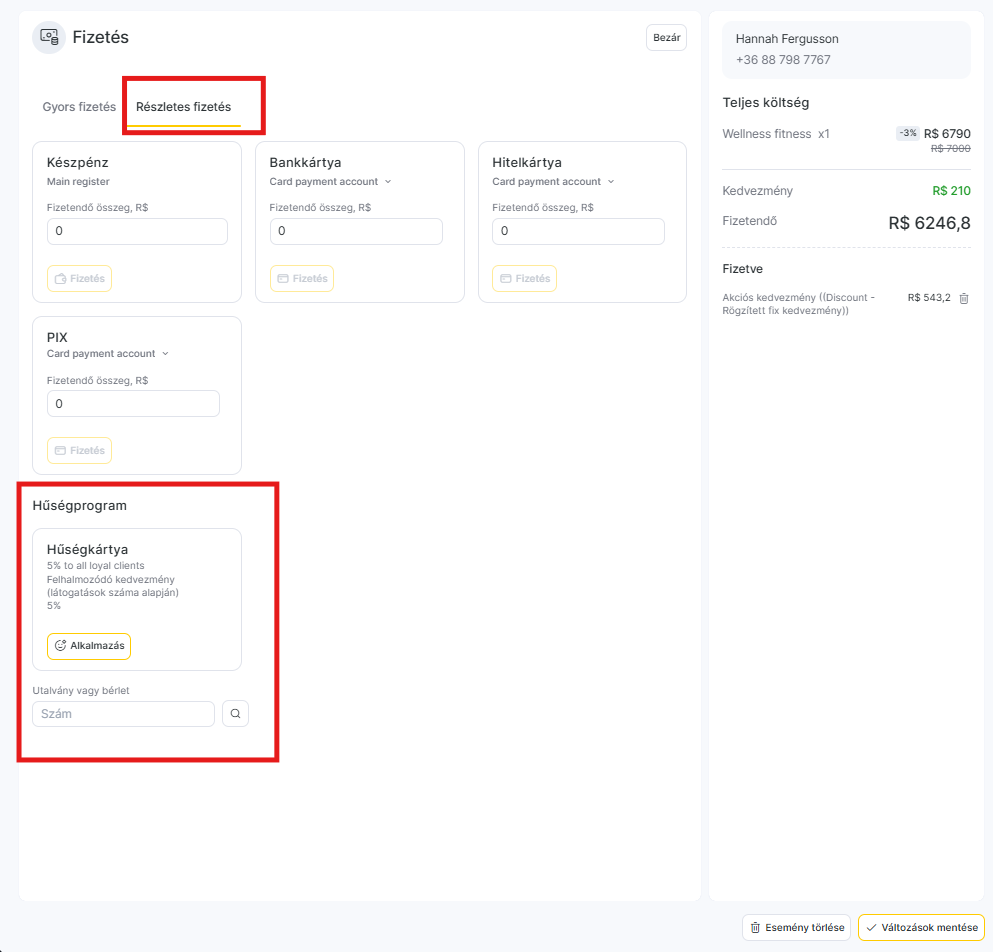
6. A fizetés elvégzése után az ügyfél bejegyzési kártyáján megjelenik egy „Kifizetve” címke, valamint az alábbi gombok:
„Fizetések részletei”
„Fizetés törlése”
„Nyugta nyomtatása PDF formátumban”
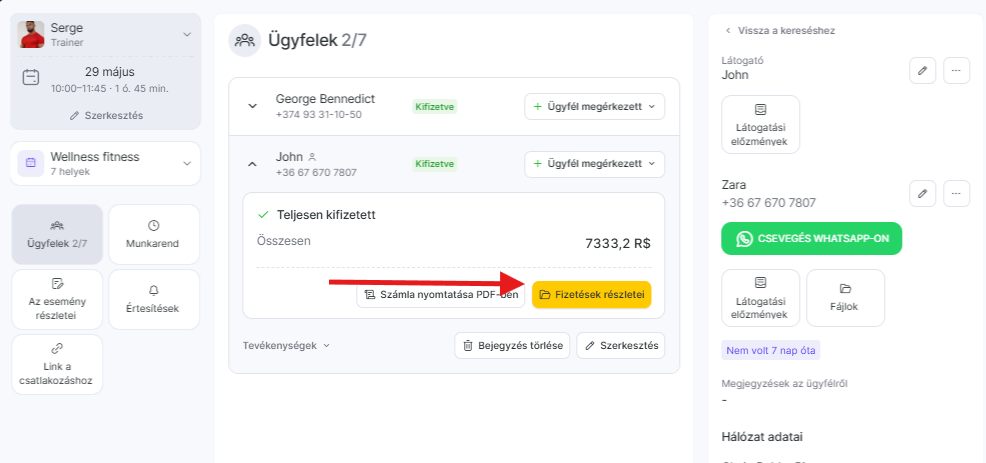
A „Nyugta nyomtatása PDF” gombra kattintva nem adóügyi nyugta generálható és nyomtatható ki PDF formátumban.
A „Fizetési részletek” gombra kattintva megnyílik a részletes fizetési információkat tartalmazó oldal, ahol lehetőség van:
Sztornó nyugta kiállítására
Fizetés törlésére (kuka ikon segítségével
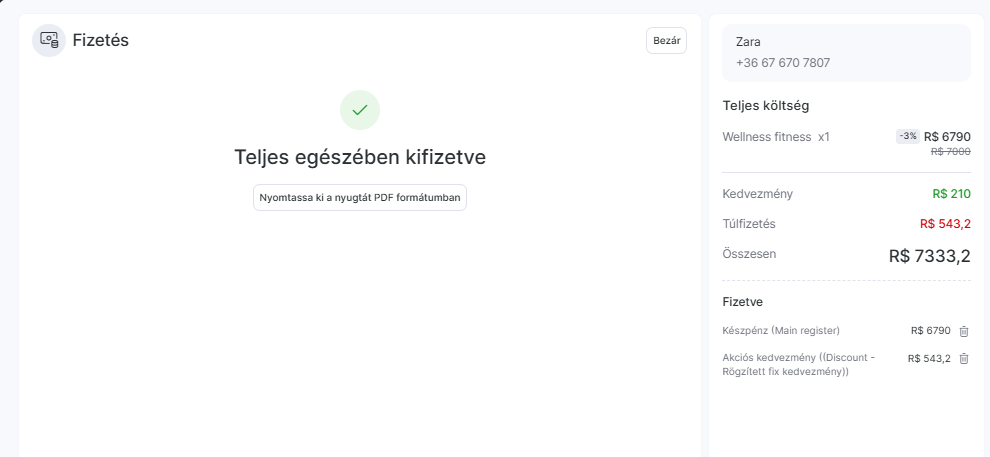
Látogató rögzítése csoportos eseményre #
Lehetőség van olyan látogatók (például gyermekek) bejegyzésére is is, akik nem rendelkeznek saját telefonszámmal. Ebben az esetben a rendszerben az adott személyt az alapügyfél telefonszámára kell rögzíteni, a látogató nevének megadásával.
1. Add meg a fő ügyfél nevét és telefonszámát, majd pipáld ki a mezőt: „Más látogatót számára foglal”.
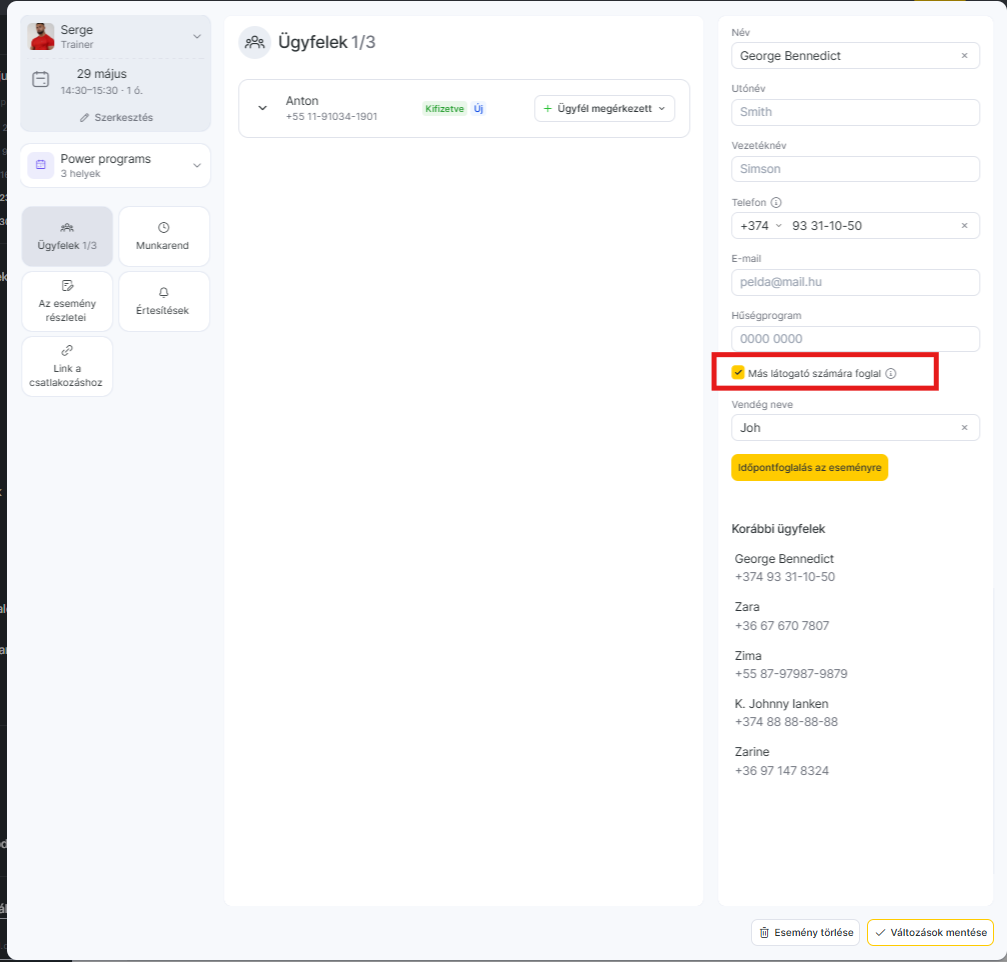
2. Add meg a látogató nevét, majd kattints az „Időpontfoglalás az eseményre” gombra.
Ez a funkció már meglévő bejegyzéshez is elérhető az eseményablak jobb oldalán, a meglévő ügyfélnél.
3. Az ügyfelek listájában a foglalás a látogató nevével jelenik meg, nem azzal az ügyféllel, akinek a telefonszámára készült a foglalás. Minden ilyen bejegyzésnél egy külön ikon jelöli, hogy látogatóról van szó.
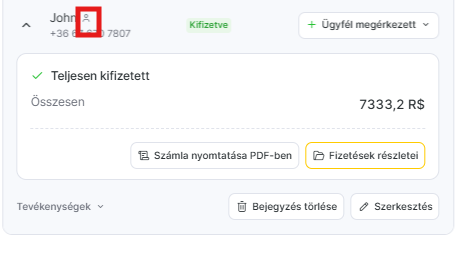
4. A látogató látogatási előzményeinek és adatainak megtekintéséhez bontsd ki az ő foglalási kártyáját. Az ablak jobb oldalán megjelennek a fő ügyfél adatai, valamint a látogató adatai. Válaszd ki a megfelelő fület a „Látogató” szekción belül.


